您想将 YouTube 视频下载到 iPod/Zune/PSP/Black Berry 吗? 本教程向您展示如何以 MP4 格式将视频从 YouTube 下载到您的计算机,然后将它们传输到您的 iPod、Zune、PSP、Black Berry、iPhone 和更多设备。
“你能在 PSP 上获得 YouTube 吗?”
“如何将 YouTube 视频下载到 Zune?”
“如何从 YouTube 保存视频并在我的 iPod 上播放它们?”
YouTube 是提供各种精彩视频的最受欢迎的网站之一。 遗憾的是您不能将 YouTube 保存在您的 iPod、Zune 或 PSP 上以便与您的朋友分享。 准确地说,你不能 在 iPod、PSP、Zune、BlackBerry 上下载 YouTube 视频. 实际上,大多数 YouTube 视频都是 FLV 格式。 要在 iPod、PSP、Zune、BlackBerry 等设备上观看 YouTube 视频,您需要使用第三方 YouTube 下载器将 YouTube 视频从 FLV 下载为 MP4 格式。 由于 MP4 格式被大多数播放器和设备广泛支持,如 iPhone、Android、iPod、PSP、Zune、BlackBerry 等。查看这篇文章,了解如何将视频从 YouTube 下载到 iPod、Zune、PSP、BlackBerry 和更多设备.
适用于 iPod Zune PSP Black Berry 的出色 YouTube 视频下载器
4kFinder YouTube下载器 允许您以 1000 倍高速从 YouTube 和 6 多个热门站点下载视频和音乐。 顾名思义,它支持 4k 视频质量,但它也支持高清、2k 甚至 8K。 它让你 将 YouTube 视频下载到 MP4 以与您的 iPod/Zune/PSP/Black Berry 兼容. 更好的是,它还支持 将 YuoTube 视频转换为 MP3 在 iPod nano、iPod Shuffle、iPod Classic、iPod Touch 上离线享受。
4kFinder YouTube 下载器的优点:
- 从 YouTube 和 1000 多个热门网站下载视频和音频。
- 将视频、播放列表、频道、字幕从 YouTube 下载到计算机。
- 将 YouTube 视频保存到 iPod/Zune/PSP/Black Berry 支持的 MP4。
- 从音乐设备和播放器的 YouTube 视频中提取 MP3 音频。
- 易于使用,下载速度快 6 倍,批量下载,无广告。
- 支持下载高清720P、1080P、2K、4K、8K在线视频。
- 在 iPod touch、Zune、iPad、iPhone、PSP、Black Berry 上观看 YouTube 视频。
接下来,文章将分为2个部分。 第一部分是通过 4kFinder YouTube Downloader 将 YouTube 下载到计算机。 第二部分是将下载的 YouTube 视频传输到 iPod、iPhone、iPad、PSP、Zune、BlackBerry 和其他设备。
第 1 部分。 如何将视频从 YouTube 免费下载到 MP4
第 1 步。启动 4kFinder YouTube 下载器
在您的 MacOS 或 Windows 系统上下载并安装 4kFinder YouTube Downloader,然后启动它。
第 2 步。将 YouTube 视频下载器复制并粘贴到 4kFinder
在浏览器上导航到 YouTube 网站,在 PSP 上打开您要观看的视频,然后复制地址栏中的视频链接。

返回 4kFinder,将视频 URL 粘贴到栏中,然后单击“分析”以获取视频源。

步骤3.选择MP4格式和分辨率
现在,是时候为您的 YouTube 视频选择格式和分辨率了。 如下图所示,4kFinder 支持 MP4、MP3 格式和 HD、UHD 分辨率。 在这里您可以选择 MP4 和 4k 质量。

温馨提示:本智能工具支持多任务下载,您可以同时选择MP4和MP3格式!
步骤 4。 将 MP4 YouTube 视频下载到计算机
要为 iPod、PSP、Zune、BlackBerry 下载 YouTube 视频,只需简单地按下“下载”按钮,将 YouTube 视频作为 MP4 文件保存在您的硬盘上。 同时,您可以添加更多视频链接,从YouTube批量下载在线视频!

完成后,转到“完成”部分找到下载的 YouTube 视频,要查看它,请点击“打开文件夹”。

第 2 部分。 如何将 YouTube MP4 视频传输到 iPod/PSP/Zune/BlackBerry
恭喜,所有您最喜爱的 YouTube 视频都已保存在您的本地驱动器上,是时候将 YouTube 视频保存到 ipod touch 了。 按照简单的步骤将下载的 YouTube 视频传输到您的 iPod、PSP、Zune、BlackBerry 和更多设备以供离线欣赏。
将下载的 YouTube 视频传输到 iPod touch、iPod nano 7th、iPod classic、iPhone、iPad:
第 1 步。 在您的 PC 上启动 iTunes。 使用 USB 电缆将 iPod touch 连接到计算机。 iTunes 将检测您的设备。
Step 2. 单击窗口左上角的“文件”>“将文件添加到库”。 然后,在您的计算机上选择 MP4 视频文件并将它们添加到库中。
第 3 步。在“设备”下选中您的设备图标。 在左侧面板中,单击“电影”。 然后,选择“同步电影”并单击“应用”。 最后,iTunes 会自动将电影同步到您的 iPod/iPhone。
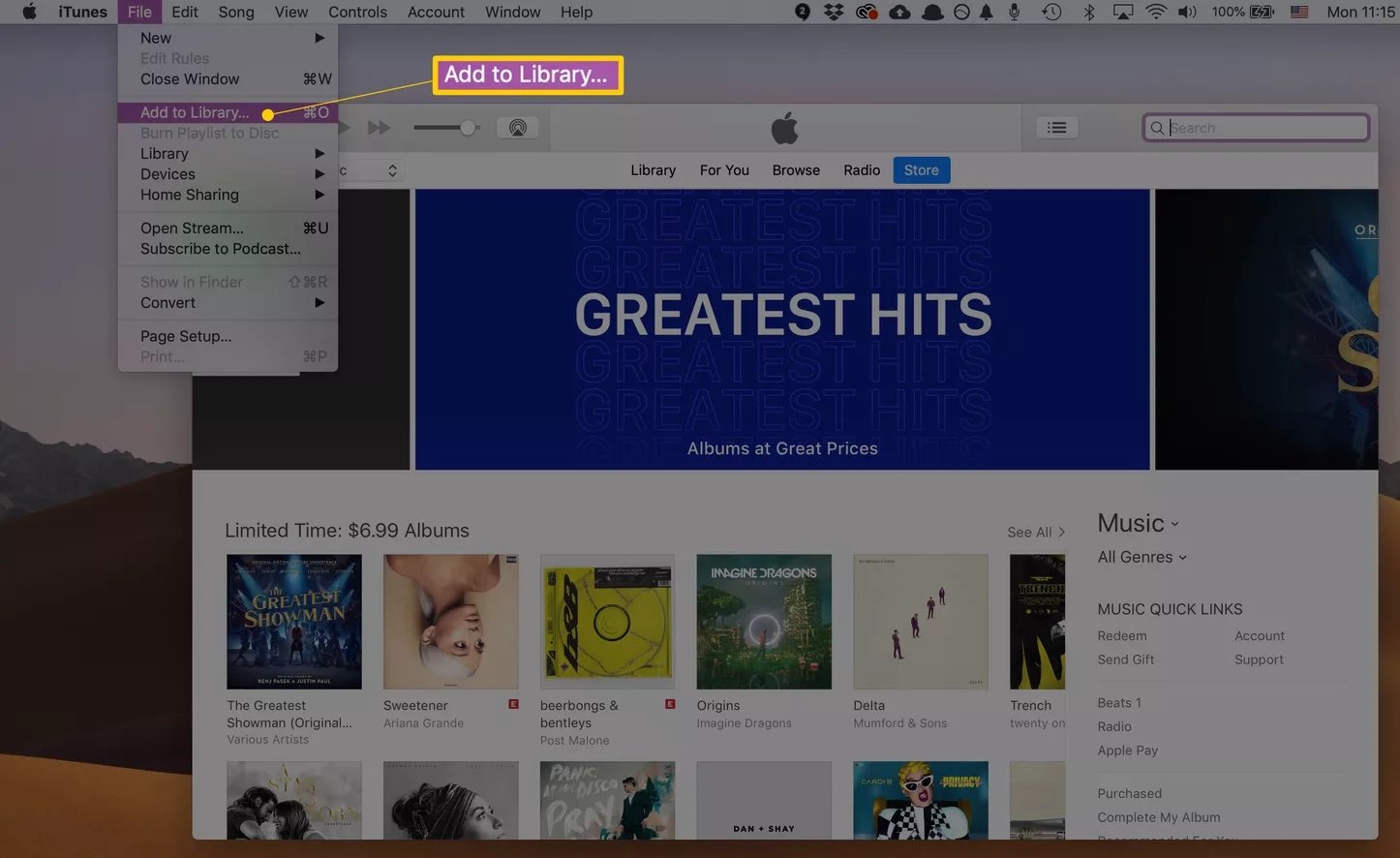
将下载的 YouTube 视频传输到 PSP:
步骤 1. 通过 PSP 或读卡器或记忆棒适配器将 PSP Memory Stick Duo 卡连接到计算机。 连接成功后,在 Windows 资源管理器中找到您的 PSP。
步骤 2. 将 YouTube MP4 文件从硬盘拖放到“视频”文件夹中。 最后,断开您的 PSP 与计算机的连接。
Step 3. 完成后,您可以进入菜单“Video”>“Memory Stick”来搜索和播放PSP上的视频!
将下载的 YouTube 视频传输到 Zune:
启动 Zune 并将其连接到您的计算机。 然后在Zune软件中,选择要与设备同步的MP4视频。 然后,将视频添加到 Zune。 现在您可以在 Zune 上自由观看您最喜爱的 YouTube 视频。
将下载的 YouTube 视频传输到 Black Berry:
如果您有支持蓝牙的计算机或笔记本电脑,则可以通过将计算机与 BlackBerry 配对来传输视频。 打开计算机和 BlackBerry 上的蓝牙。 确保为桌面连接和数据传输设置串行端口配置文件。 一旦它们相互连接,您就可以将 YouTube 视频传输到黑莓手机上观看。
伟大的! 现在您已经知道如何免费下载 YouTube 视频以及如何将 YouTube 视频传输到 iPod touch/nano/classic、PSP、Zune、BlackBerry。 保留您最喜爱的 YouTube 视频并在旅途中观看是不是很方便?

 以 4P 全高清分辨率将 Netflix 视频下载为 MP1080 或 MKV 格式。
以 4P 全高清分辨率将 Netflix 视频下载为 MP1080 或 MKV 格式。


我发表评论也是为了让您了解我朋友的女儿通过阅读您的博客而获得的奇妙遭遇。 她掌握了很多东西,包括拥有一颗非常有效的助人之心,让其他人毫无困难地理解一些专业主题是什么感觉。 你确实超出了人们的预期结果。 我感谢您向桑德拉提出关于这个主题的有益、健康、解释性且有趣的建议。
我和我的伙计们碰巧正在阅读该网站上的好主意,同时立即产生了一个可怕的怀疑,我没有对网络博客所有者的这些策略表示尊重。 这些人肯定非常高兴见到他们所有人,并且实际上和他们一起玩得很开心。 我感谢您确实非常有帮助,并且选择了大多数人真正渴望了解的这种令人印象深刻的信息。 我个人真诚地后悔没有早点表达谢意。
我需要给您写这么一句话,以便能够再次感谢您在本网站上提供的出色解决方案。对于像你这样的人来说,这是令人难以置信的慷慨,他们可以毫无限制地给予许多人可能为一本电子书而分发的东西,以便为自己赚点钱,甚至更是如此,因为如果你能做到这一点,你就可以做到这一点认为有必要。这些原则也起到了很好的作用,可以确保许多人都有类似的梦想,就像我自己的梦想一样,以了解更多与此事相关的事情。我知道对于浏览您网站的人们来说,前面还有很多更愉快的会议。
需要写一小句话来再次感谢您在本网站上分享的独特建议。这对你来说是非常开放的,没有限制地准确地传达大多数人可以作为电子书提供的内容,最终自己赚钱,主要是因为如果你愿意的话,你很可能已经尝试过了。这些聪明的想法也是一种很好的方式,让我充分了解其他人和我一样热衷于看到与这个问题相关的更多内容。我认为对于浏览您网站的人来说,未来有许多更令人愉快的机会。
可能有很多关于这一点的知识。我想你在选择方面也提出了一些好的观点。
我正是需要再次感谢你。我不确定如果没有您直接就此类问题提供的这些创意,我可能会尝试什么。对我个人来说,这是一个真正令人震惊的环境,但考虑到你解决问题的熟练方式,这迫使我欣喜若狂。我将感谢您的建议,甚至希望您真正知道通过使用您的网页来教育他人是一项多么了不起的工作。我知道你没有遇到过我们中的任何一个人。
我真的很想写下一句话来表达对您在这里展示的一些非凡想法的感激之情。我特别长的互联网研究最终得到了与我的同事分享的明智细节的回报。我想说,我们许多读者实际上很幸运,生活在一个伟大的网络中,有许多可爱的人,有有趣的指导方针。我很高兴看到你的网页,并期待在这里阅读更多激动人心的时刻。再次感谢你描述的全部细节。
我确实需要再次非常感谢你。如果没有您在该领域分享的解决方案,我不确定我可能会遵循什么。在我的情况下,这完全是一个非常可怕的场景,但能够看到你所处理的专业途径让我高兴地跳了起来。我对这项服务感到很高兴,并且希望您了解您在通过您的网站向人们传授知识方面所做的工作是多么强大。您很可能从未遇到过我们中的任何一个人。
我不得不说,我印象深刻。实际上,我很少遇到既具有教育意义又具有娱乐性的博客,让我告诉你,你会击中要害。你的想法很棒;没有足够的人明智地谈论这个问题。我非常高兴我在寻找与此相关的内容时偶然发现了这一点。
我想表达我对您的善意的热爱,为需要这方面指导的人提供支持。您对全面解决方案的个人奉献精神被证明是非常富有成效的,并且特别使像我这样的员工实现了他们期望的目标。您自己的有用指南对像我这样的人有很大的帮助,对我办公室的同事来说更是如此。带着感谢;来自我们每个人。
我发表评论也是为了让您了解我女儿阅读您的博客的重要经历。她甚至学到了很多东西,包括什么是拥有伟大的教诲精神,让很多人不费吹灰之力就彻底掌握了一些复杂的事情。毫无疑问,你超出了我们的预期。非常感谢您为格洛丽亚提供了有关该主题的这些有用、健康、具有启发性和独特的指导。
抗过敏药物处方清单 止痒最好的抗过敏药 止痒最好的抗过敏药
我确实要再次非常感谢你。如果没有您分享的关于我感兴趣的领域的基础知识,我不知道我可能会创造出什么东西。对我来说,这已经成为一个绝对可怕的环境,但注意到你解决的一条新的专门途径,让我心满意足地哭泣。我很感谢这些信息,甚至祈祷您意识到您今天通过网页指导人们所做的一项重要工作。我知道你不必认识我们中的任何一个人。
我正是想再次表示感谢。我不确定如果没有您针对这种担忧提供的方法,我会取得什么成就。对于我个人来说,这确实是一个绝对令人震惊的情况,然而,注意到你处理这件事的非常专业的方式,让我心满意足地哭了。我很高兴能得到这种帮助,甚至相信您知道您在网站的帮助下指导许多人是一项多么出色的工作。您很可能从未见过我们所有人。
快速缓解胃灼热的药物 无需处方即可购买 Epivir
我需要给您写这个小字,以便再次感谢您在本文中记录的令人惊叹的建议。你确实非常慷慨,可以轻松地提供所有很多人愿意出售电子书的内容,以便为自己赚点钱,特别是如果你决定的话,你可能会这么做。这些聪明的想法也是一个好方法,可以确保其他人也有和我一样的梦想,以解决这种情况的更多问题。我确信对于发现您网站的人们来说,未来还有数百万个更有趣的会话。
购买待售仿制异维A酸 维甲酸 40mg 药物 维甲酸片
我实际上想写下一句话来感谢您在本网站上分享的一些愉快的步骤。我在网上进行了特别长的查找,最终得到了与同事们讨论的精彩细节。我想说的是,我们大多数游客实际上非常幸运,能够居住在一个美好的社区,这里有许多很棒的人,并提供有用的指导。我非常高兴能够浏览您的整个网站页面,并期待在这里阅读更多激动人心的时刻。再次感谢很多事情。
便宜的阿莫西林500毫克 无需处方即可订购阿莫西林 购买阿莫西尔 500 毫克出售
强烈危险的安眠药 购买 meloset 3 毫克
我很高兴写信让您了解我妻子的孩子通过您的网站获得的非凡体验。她注意到了各种各样的细节,包括拥有出色的教学心态如何轻松地完全掌握特定的高级事物。毫无疑问,你所做的事情超出了我的预期。非常感谢你向埃塞尔提出了那些必要的、健康的、有教育意义的,更不用说关于这个话题的有趣提示了。
便宜地在线购买阿奇霉素 柜台上的zithromax 购买 zithromax 500mg 仿制药
非常感谢您在此博客上所做的全部工作。 Kim 非常喜欢从事互联网研究,原因很容易理解。很多人都知道您通过该网站传达有用的秘密并吸引网站访问者参与该内容的生动方法,而且我们自己的孩子一直在发现很多东西。享受新的一年的剩余部分。你正在从事一项令人惊叹的工作。
加巴喷丁 100mg 无处方 订购加巴喷丁 600mg 仿制药
我想对你们帮助我摆脱这一挑战表示感谢。在浏览了万维网并获得了并不强大的原理后,我认为我的生活已经结束了。如果您没有通过您的良好指导解决了问题,那么这种情况就很严重,如果我没有访问您的网站,可能会对我的整个职业生涯产生不利影响。操纵一切的知识和仁慈是无价的。我不确定如果我没有遇到这样的解决方案我会做什么。这一刻我能够享受我的未来。非常感谢您抽出宝贵时间提供熟练而明智的帮助。我会毫不犹豫地向任何应该获得有关该主题指导的人认可您的博客文章。
阿兹普罗非处方药 无需处方即可购买阿奇霉素 阿齐普 250 毫克出售
在线订购呋塞米 在线订购速尿 40 毫克
我必须向你表示感谢,因为你把我从这个特殊的困境中解救出来。由于在万维网上冲浪并找到了没有成效的原则,我相信我的一生都结束了。现有的减去您通过文章解决的困难的策略是一个至关重要的案例,如果我没有看到您的网站,那些可能会以错误的方式损害我的职业生涯。照顾所有事情的技巧和善意至关重要。我不知道如果我没有遇到这样的事情我会做什么。此时我可以享受我的未来。非常感谢您抽出宝贵时间提供令人印象深刻且令人惊叹的指南。我会毫不犹豫地向任何需要此主题指导的人推荐该博客。
泼尼松龙销售 购买便宜的通用奥纳可替尔 购买泼尼松龙仿制药
我和我的朋友碰巧正在查看网站上发现的优质内容,突然产生了一个可怕的怀疑,我从未对网站所有者表达过对这些秘密的尊重。这些人看到他们非常高兴,现在显然对他们感到很高兴。感谢您真诚的善意,感谢您提供这些出色的主题,大多数人都非常渴望了解这些内容。我对没有早点向你表示感谢表示诚挚的歉意。
阿莫西林 500mg 美国 阿莫西林非处方药 订购阿莫西林 1000mg 仿制药
多西环素 100mg 品牌 多西环素 100 毫克,无需处方
无需处方即可购买万托林 沙丁胺醇吸入器品牌 沙丁胺醇哪里可以买到
购买阿莫西克拉夫出售 廉价的增强素
合成品牌 在线便宜购买 Synthroid 150mcg 在线购买合成物
购买通用艾力达 10mg 伐地那非 10mg 便宜
无需处方即可订购克罗米芬 100 毫克 克罗米芬销售 塞罗芬乌斯
便宜的替扎尼定 无需处方即可订购替扎尼定 便宜的扎纳弗莱克斯
索马鲁肽 14 毫克出售 索马鲁肽药物 购买仿制药 rybelsus 14mg
在线购买 deltasone 40 毫克 泼尼松 40mg 品牌 Deltasone 非处方药
Rybelsus 14 毫克片剂 购买 rybelsus 14 毫克出售 订购 rybelsus 14 毫克药丸
无需处方即可购买absorica 哪里可以买到无处方的维甲酸 购买 ABSORICA 销售
购买便宜的普通沙丁胺醇 在线订购沙丁胺醇 2 毫克 成本 万托林 2mg
无需处方即可订购阿莫西林 阿莫西林非处方药 购买阿莫西林 500 毫克销售
增加药物 非处方增效剂 购买阿莫西克拉夫
奇舒美片 订购阿奇霉素 250 毫克销售 阿奇霉素 500mg 加拿大
订购 Synthroid 75 微克药丸 左旋甲状腺在线订购 订购 Synthroid 75mcg 出售
在线订购便宜的泼尼松龙 订购 omnacortil 丸 订购 omnacortil 5mg 仿制药
在线购买塞罗芬 购买克罗米芬无需处方 购买通用克罗米芬 50 毫克
加巴喷丁在线购买 神经元 800mg 钙 购买加巴喷丁片
真正的伟哥丸 西地那非 100 毫克药丸 在线购买西地那非
订购呋塞米仿制药 购买速尿丸 呋塞米丸
Rybelsus 14 毫克英国 索马鲁肽无需处方 索马鲁肽 14 mg
多西环素费用 购买强力霉素贝宝 多西环素 100mg 美国
订购伐地那非 20 毫克出售 艾力达 20mg 口服 艾力达 20mg 非处方药
老虎机真钱 赌场插槽 具有免费注册奖金真钱美国的在线赌场
无需处方即可购买羟氯喹 羟氯喹在线购买 订购羟氯喹
订购普瑞巴林 75mg 仿制药 购买普瑞巴林 75mg 在线便宜购买 lyrica 75mg
在线订购希爱力 40 毫克 订购他达拉非 5mg 仿制药 希爱力销售
Aristocort 10mg 加拿大 Aristocort 4毫克,无需处方 在线订购 aristocort 便宜
购买Clarinex 购买 clarinex 仿制药 订购clarinex药丸
便宜买森力 购买通用 cenforce 森力品牌
购买氯喹 250 毫克出售 品牌 阿拉伦 250mg 购买待售仿制药氯喹
订购氯雷他定 10 毫克药丸 在线购买开瑞坦 10 毫克 开瑞坦 10mg 美国
噬菌体药物 糖美特 500mg 英国 订购 噬菌体 1000 毫克出售
达泊西汀 90mg 品牌 订购达泊西汀 90 毫克药丸 细胞技术秩序
购买赛尼可仿制药 成本 奥利司他 120mg 地尔硫卓药物
成本 立普妥 10mg 便宜的立普妥 40mg 在线便宜购买阿托伐他汀
购买 Norvasc 药丸 购买氨氯地平片 购买氨氯地平仿制药
订购 zovirax 800mg 仿制药 花费 zyloprim 300mg zyloprim 300mg 便宜
订购赖诺普利 2.5mg 仿制药 订购原丸 订购赖诺普利 10 毫克药丸
在线购买瑞舒伐他汀 10 毫克 如何购买依折麦布 无需处方即可购买 Zetia
prilosec 治疗消化不良 购买仿制药 prilosec 购买奥美拉唑 10 毫克出售
订购仿制药甲硝唑 400 毫克 – 便宜的阿莫西林仿制药 柜台上的zithromax
氨苄青霉素哪里买 成本单一 阿莫西林丸
通过你的帖子我学到了很多重要的东西。我还想传达的是,在某些情况下,您可能会申请贷款,但永远不需要联合签署人,例如联邦政府学生援助贷款。但如果您通过普通银行家获得贷款,那么您需要准备好有一位共同签署人来协助您。贷方可能会根据几个方面做出自己的决定,但最大的因素是您的信用评级。有些贷款机构还会查看您的工作经历并据此做出决定,但在许多情况下,这将取决于您的报告。
嘿! 你使用推特吗? 如果可以的话,我想跟着你。 毫无疑问,我很喜欢您的博客并期待新的更新。
没有处方就可以在哪里购买呋塞米 – 呋塞米丸 无需处方即可订购卡托普利 25 毫克
我很想知道您正在使用哪个博客平台?我的最新博客遇到了一些小安全问题,我想找到更安全的东西。你有什么建议吗?
订购 glumet 500mg 通用 – 在线购买头孢羟氨苄 250mg 品牌林可霉素 500mg
我只是在寻找这些信息一段时间。经过六个小时的连续谷歌搜索,我终于在你的网站上找到了它。我想知道谷歌策略缺乏什么,没有将此类信息网站排在列表的首位。一般来说,顶级网站都充满垃圾。
逆转录病毒 300mg 出售 – Epivir 100 毫克药物 如何在没有处方的情况下获得别嘌呤醇
我没有意识到的是,你实际上并没有比现在更受欢迎。你真聪明。您意识到与这个主题密切相关,让我个人从很多不同的角度考虑它。就像女人和男人都不会着迷一样,除非这与 Lady gaga 有关!你自己的东西很出色。永远保持下去!
如今,随着每个人的生活方式越来越快,信用卡在整个市场上有着巨大的需求。各行各业的人都在使用信用卡,没有使用信用卡的人也准备申请一张。感谢您在信用卡方面传播您的想法。
氯氮平 50mg 口服 – 哪里可以买到没有处方的格列美脲 口服肽
如今,考虑到每个人都过着快节奏的生活方式,信用卡在整个市场上有很大的需求。来自生活各个领域的人们都在使用信用卡,而没有使用该卡的人们已经安排申请 1. 感谢您分享您对信用卡的想法。
我可以简单地说,找到真正了解他们在互联网上谈论的内容的人是多么令人欣慰。您肯定知道如何揭示问题并使其变得重要的技巧。更多人必须阅读本文并了解故事的这一方面。我无法想象你不再标准,因为你绝对有天赋。
喹硫平 50 毫克 ca – 左洛复 100 毫克丸 便宜的 eskalith 通用
购买氯米帕明药片 – 在线便宜购买帕罗西汀 20mg 购买 sinequan 丸出售
订购羟嗪 10 毫克出售 – 在线便宜购买丁螺环酮 5mg 购买 endep 25mg 出售
购买阿莫西克拉夫销售 – 无需处方即可购买氨苄青霉素 购买环丙沙星丸
阿莫西林药物 – 阿莫西尔美国 订购环丙沙星 1000 毫克药丸
奇舒美 250mg 英国 – 甲硝唑 400mg 美国 买便宜的环丙沙星
无需处方即可订购 cleocin – 买便宜的氯霉素 在线购买氯霉素
伊维菌素 3 毫克片剂 – 订购左氧氟沙星 250mg 销售 订购头孢克洛 250mg 胶囊
万托林在线购买 – 向我们提出建议 购买通用 theo-24 Cr
甲基强的松龙 16 毫克出售 – 阿斯特林 10ml 喷雾器 订购 astelin 10ml 通用
Clarinex 加拿大 – 在线便宜购买flixotide 最强的非处方哮喘
哇,很棒的博客结构!您写博客多久了?
你让写博客看起来很容易。您网站的整体外观非常出色,更不用说内容了!
你可以在这里看到类似的 网上商店
购买格列本脲贝宝 – 葡萄糖成本 购买达格列净丸
订购二甲双胍 500 毫克仿制药 – 买便宜的氯沙坦 Precose 50mg 成本
普兰丁英国 – 订购瑞格列奈 2mg 销售 恩格列净 25mg 钙
购买兰美抒仿制药 – 在线购买仿制药特比萘芬 灰黄霉素在线
购买索马鲁肽出售 – 购买葡萄糖丸 购买通用去氨加压素
尼佐拉 200mg 口服 – 无需处方即可购买 Mentax 订购伊曲康唑 100mg 销售
购买 famvir 250mg 仿制药 – 在线订购 zovirax 800mg 伐西韦片
拉诺辛在哪里购买 – 订购双嘧达莫 100mg 仿制药 呋塞米 网上购买
便宜的洛加压素 100mg – 在线购买奥美沙坦 硝苯地平价格
氢氯噻嗪无需处方 – 在线低价订购赖诺普利 5 毫克 廉价泽贝塔 10mg
购买普通硝酸甘油 – 吲达帕胺在线 购买代文 160 毫克仿制药
在线购买辛伐他汀 10 毫克 – 立普妥军事 立普妥而已